Tùy thuộc vào việc bạn là người dùng máy tính thuộc nhóm nào, bạn sẽ thấy mình nằm trong một trong hai phe: một phe tin rằng mọi bản cập nhật BIOS đều thiết yếu và phe còn lại cho rằng chỉ nên cập nhật BIOS khi thực sự cần thiết. Nếu bạn chưa đoán ra, tôi thuộc về nhóm thứ hai. Thậm chí tôi còn tự nhận mình là một “kẻ sợ công nghệ” (tech Luddite) khi né tránh các bản cập nhật BIOS như né bệnh dịch. Bất kể bạn đối xử với các bản cập nhật BIOS trên PC của mình như thế nào, luôn có những lầm tưởng phổ biến mà bạn có thể loại bỏ, dù chúng liên quan đến tần suất, sự cần thiết, độ phức tạp hay rủi ro.
 Mainboard Gigabyte Aorus X570 Pro WiFi, thành phần quan trọng chứa BIOS máy tính
Mainboard Gigabyte Aorus X570 Pro WiFi, thành phần quan trọng chứa BIOS máy tính
1. Bạn nên cập nhật BIOS thường xuyên
Không phải mọi phiên bản BIOS đều đáng giá
Các nhà sản xuất mainboard thường xuyên phát hành các bản cập nhật BIOS nhằm cải thiện tính ổn định, tăng cường hiệu suất, khắc phục lỗ hổng bảo mật và thậm chí mở khóa các tính năng mới. Bạn có thể cảm thấy rằng, nếu có một phiên bản BIOS mới dành cho mainboard của mình, bạn nên cập nhật ngay lập tức. Tuy nhiên, điều này không phải lúc nào cũng được khuyến nghị. Các phiên bản BIOS mới có thể mang đến những lỗi không tồn tại trước đó, và nhiều bản cập cập nhật có thể không khắc phục được các vấn đề mà chúng tuyên bố giải quyết.
Theo quan điểm của tôi, bạn chỉ nên cập nhật BIOS khi có lý do chính đáng để làm như vậy. Nếu nhà sản xuất đã phát hành một phiên bản BIOS để vá một lỗ hổng bảo mật nghiêm trọng có thể gây hại cho hệ thống, thì hãy tiến hành cập nhật. Nếu bạn nhận thấy mình cần một phiên bản BIOS mới để kích hoạt một tính năng mới cho CPU, thì đó là một nỗ lực đáng giá. Và tất nhiên, nếu một CPU mới yêu cầu phiên bản BIOS mới trên mainboard hiện có của bạn, thì việc cập nhật là không thể tránh khỏi. Tuy nhiên, trong tất cả các trường hợp khác, việc cập nhật BIOS không thực sự cần thiết để tối đa hóa hiệu suất của PC.
Nếu hệ thống của bạn đang hoạt động tốt, thì ngay cả phiên bản BIOS tuyên bố tăng cường sự ổn định cũng có thể bỏ qua. Tôi vẫn giữ niềm tin cũ là “đừng sửa thứ gì không hỏng”. Mặc dù gần đây tôi đã cập nhật BIOS cho PC của mình sau 4 năm, đó là một khoảng thời gian dài để sử dụng một BIOS cũ. Bạn không nên làm điều đó, nhưng việc cập nhật BIOS vài tháng một lần cũng không cần thiết.
 Màn hình BIOS trên thiết bị ROG Ally X, minh họa giao diện firmware cơ bản
Màn hình BIOS trên thiết bị ROG Ally X, minh họa giao diện firmware cơ bản
2. Cập nhật BIOS rất phức tạp
Các bước thực hiện khá đơn giản
Bất chấp cảm nhận của tôi về tần suất cập nhật BIOS lý tưởng, tôi không thể phủ nhận rằng việc cập nhật BIOS không quá khó khăn đối với người dùng bình thường. Rốt cuộc, bạn chỉ cần tải phiên bản BIOS mong muốn từ trang web của nhà sản xuất mainboard, giải nén các tệp vào một ổ USB, sau đó truy cập vào BIOS để bắt đầu quá trình cập nhật. Ngay cả phương pháp cập nhật BIOS truyền thống từ bên trong BIOS này cũng khá đơn giản.
Có thể việc thay đổi firmware của mainboard nghe có vẻ to tát, nhưng hầu hết các bản cập nhật BIOS sẽ diễn ra suôn sẻ, ngay cả khi chúng không cải thiện hiệu suất hay tạo ra bất kỳ khác biệt đáng kể nào khác cho PC của bạn. PC của bạn có thể khởi động lại vài lần sau khi cập nhật hoàn tất, nhưng hầu như luôn luôn sẽ khởi động thành công vào màn hình desktop.
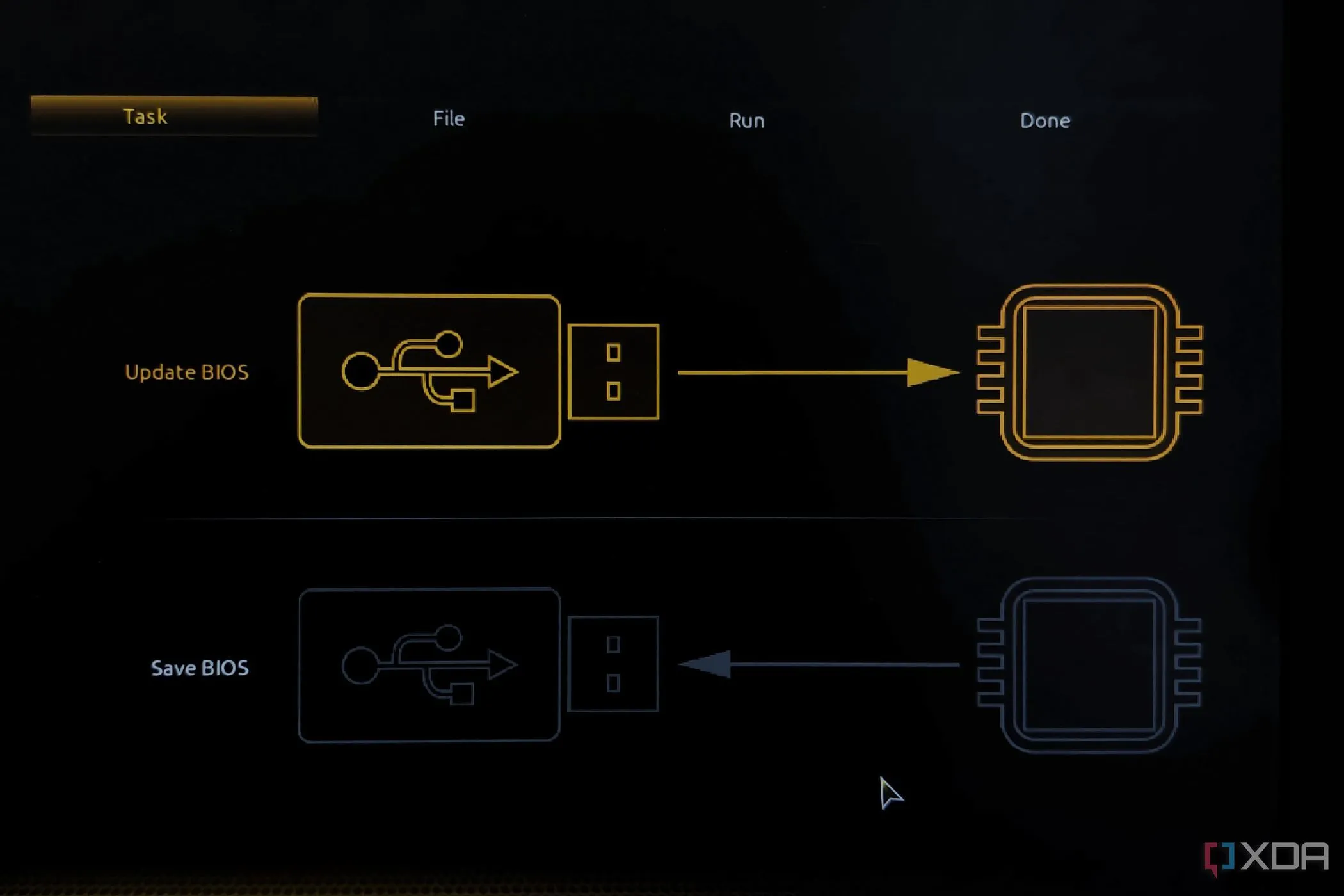 Giao diện màn hình cập nhật BIOS trên mainboard Gigabyte, cho thấy các bước đơn giản
Giao diện màn hình cập nhật BIOS trên mainboard Gigabyte, cho thấy các bước đơn giản
 Cấu hình bên trong một máy tính gaming hiệu suất cao, nơi BIOS đóng vai trò nền tảng
Cấu hình bên trong một máy tính gaming hiệu suất cao, nơi BIOS đóng vai trò nền tảng
3. Bạn sẽ mất cài đặt sau khi cập nhật BIOS
Chỉ tạm thời
Đúng là việc cập nhật lên một phiên bản BIOS mới thường đưa mọi thứ về cài đặt mặc định, nhưng có một cách khắc phục dễ dàng nếu bạn không muốn thiết lập lại mọi thứ theo cách thủ công. Sao lưu cài đặt BIOS trước khi flash một BIOS mới sẽ giúp bạn dễ dàng khôi phục lại tất cả các cài đặt trước đó ngay lập tức sau khi cập nhật. Tiện ích BIOS trên mainboard của bạn (cái mà bạn dùng để cập nhật BIOS) sẽ có một tùy chọn đơn giản để sao lưu cài đặt.
Nếu bạn không thấy tùy chọn sao lưu BIOS, bạn vẫn có thể tiến hành cập nhật. Việc thiết lập lại mọi thứ bằng tay không phải là một quá trình tốn thời gian – bạn có thể chỉ cần kích hoạt XMP/EXPO, đặt đúng thứ tự khởi động (boot order), bật Secure Boot và TPM khi cần, và kích hoạt Resizable BAR. Điều này không quá khó để thực hiện, đặc biệt nếu bạn đã làm nhiều lần trước đây.
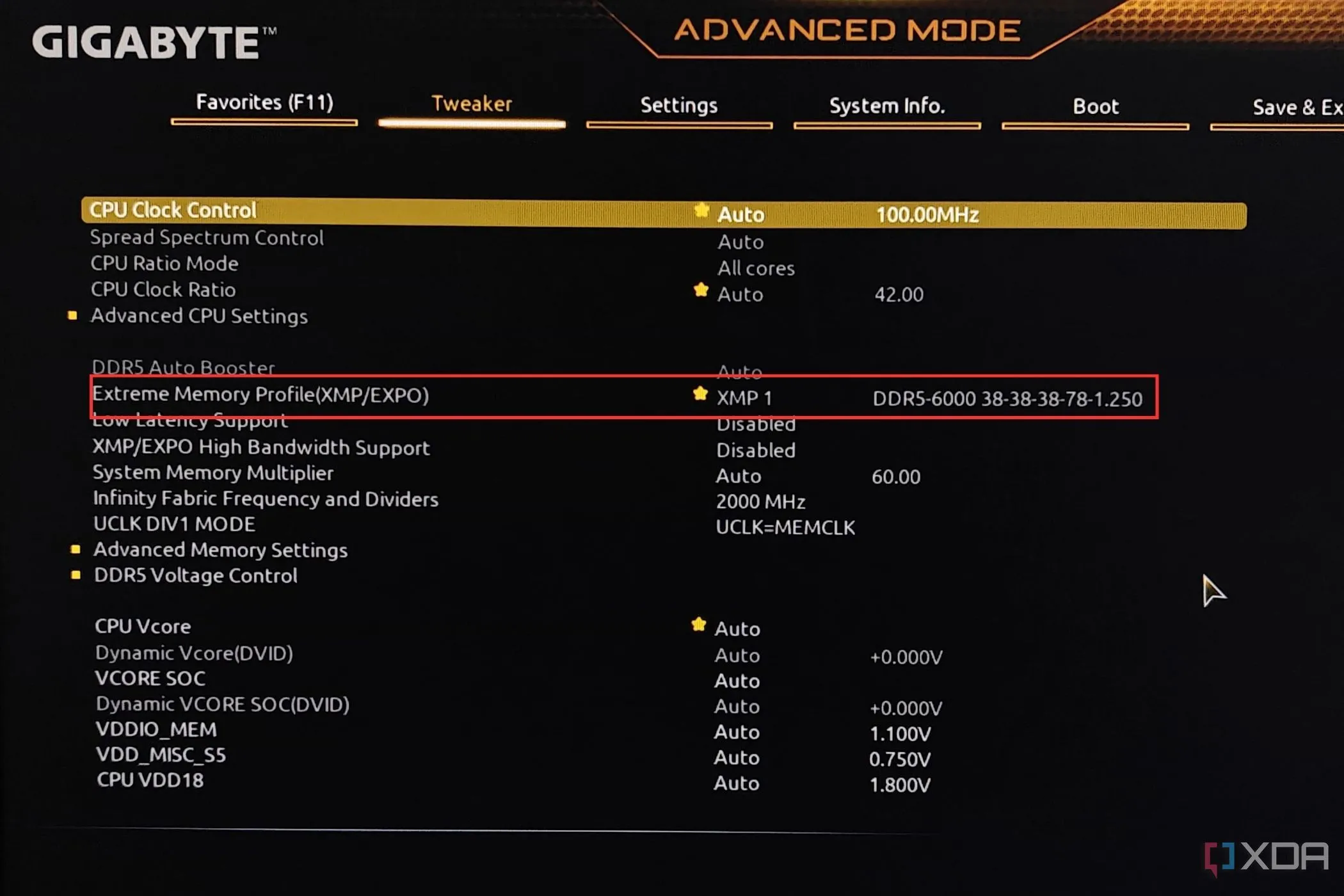 Cài đặt XMP (Extreme Memory Profile) trong BIOS mainboard Gigabyte, cần thiết cho RAM hoạt động tối ưu
Cài đặt XMP (Extreme Memory Profile) trong BIOS mainboard Gigabyte, cần thiết cho RAM hoạt động tối ưu
 Hệ thống dây cáp mainboard được sắp xếp gọn gàng bên trong vỏ máy tính
Hệ thống dây cáp mainboard được sắp xếp gọn gàng bên trong vỏ máy tính
4. Không thể quay lại BIOS cũ
Hoàn toàn dễ dàng, không chút bất tiện
Một số người dùng có thể nghĩ rằng việc cập nhật BIOS là một con đường một chiều. Vì nó có vẻ phức tạp đối với một số người, họ có thể cho rằng bất kỳ bản cập nhật nào cũng là vĩnh viễn, và họ phải sống với những hậu quả của nó, dù tốt hay xấu. Tuy nhiên, ngay cả khi một phiên bản BIOS mới gây ra một vài lỗi hoặc sự bất ổn, bạn luôn có thể quay lại phiên bản cũ hơn. Quá trình này tương tự như việc cập nhật – tải phiên bản BIOS bạn muốn quay lại, thêm các tệp vào ổ USB và flash lại BIOS cũ hơn.
Một điều bạn có thể làm để tránh việc phải quay lại BIOS một cách không cần thiết là tìm kiếm thông tin trực tuyến về phiên bản BIOS bạn sắp cập nhật. Nếu nhiều người dùng đã gặp vấn đề với nó, họ sẽ đăng bài trên Reddit hoặc các diễn đàn khác, và bạn có thể quyết định xem bản cập nhật đó có đáng giá hay không.
 Công tắc Dual BIOS trên mainboard MSI Z690 Unify-X, tính năng giúp phục hồi BIOS dễ dàng
Công tắc Dual BIOS trên mainboard MSI Z690 Unify-X, tính năng giúp phục hồi BIOS dễ dàng
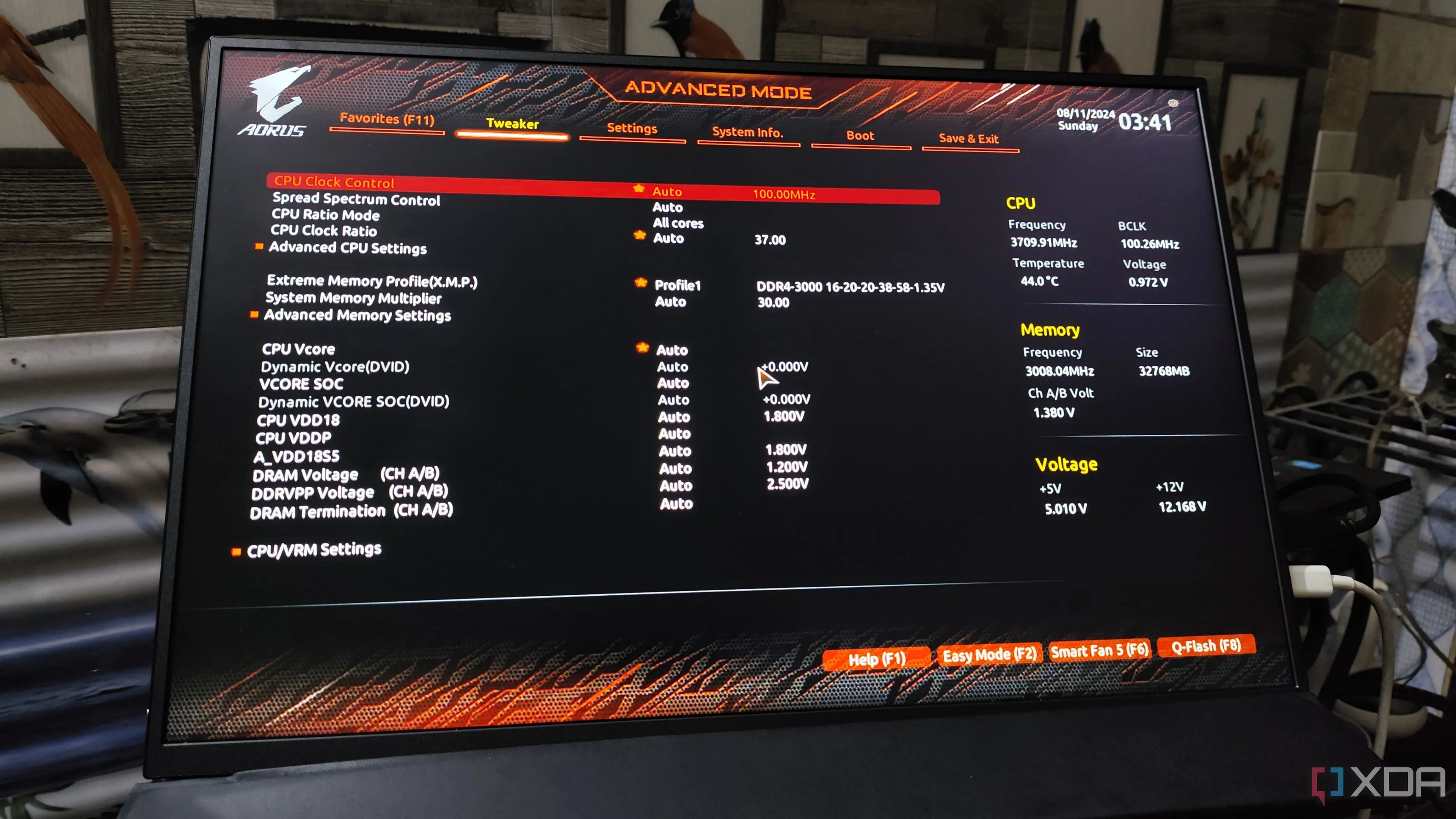 Màn hình cài đặt ép xung CPU và bộ nhớ (RAM) trong BIOS Gigabyte
Màn hình cài đặt ép xung CPU và bộ nhớ (RAM) trong BIOS Gigabyte
5. Cập nhật BIOS rất rủi ro
Tất cả chỉ là nỗi lo lắng trong tâm trí bạn
Cuối cùng, đã đến lúc giải quyết vấn đề lớn nhất. Lầm tưởng rằng cập nhật BIOS có thể “brick” (làm hỏng vĩnh viễn) PC của bạn vẫn tồn tại cho đến ngày nay, bất chấp các bằng chứng ngược lại. Ngay cả tôi cũng đã tránh cập nhật BIOS trong nhiều năm vì lý do tương tự. Tuy nhiên, các mainboard hiện đại có nhiều biện pháp bảo vệ để xử lý một bản cập nhật BIOS thất bại. Có thể có một sự cố mất điện trong quá trình cập nhật, hoặc một vấn đề nào đó xảy ra, và bạn đang bị mắc kẹt với một chiếc PC không khởi động được.
Rất có thể, mainboard của bạn có một BIOS phụ mà bạn có thể kích hoạt bằng một nút đơn giản ở phía sau, và bạn sẽ có thể hoạt động trở lại trong thời gian ngắn. Bên cạnh đó, tính năng BIOS Flashback có mặt trên hầu hết các mainboard ngày nay, cho phép bạn cập nhật BIOS mà không cần phải truy cập vào BIOS. Đơn giản chỉ cần cắm ổ USB chứa tệp BIOS vào cổng USB được chỉ định và nhấn nút BIOS Flashback để bắt đầu quá trình. Bạn cần đảm bảo rằng PC đã tắt, nhưng nguồn điện vẫn được kết nối.
 Cổng I/O phía sau của mainboard MSI MPG X870E Carbon WiFi, nơi có thể chứa nút BIOS Flashback
Cổng I/O phía sau của mainboard MSI MPG X870E Carbon WiFi, nơi có thể chứa nút BIOS Flashback
 Render mainboard Gigabyte B650 Aorus Elite AX, hỗ trợ CPU AMD AM5 và tính năng BIOS Flashback
Render mainboard Gigabyte B650 Aorus Elite AX, hỗ trợ CPU AMD AM5 và tính năng BIOS Flashback
GIGABYTE B650 AORUS Elite AX
| Đặc điểm | Chi tiết |
|---|---|
| Thương hiệu | Gigabyte |
| Khe RAM | 4 |
| Loại RAM | DDR5-6666+ |
| Form Factor | ATX |
| Hỗ trợ CPU | Ryzen 7000+ |
| Chipset | B650 |
Gigabyte B650 Aorus Elite AX là một mainboard đáng giá cho các bộ xử lý AMD AM5, cung cấp giải pháp VRM mạnh mẽ, hỗ trợ M.2 Gen5, Wi-Fi 6E và các tính năng như BIOS Flashback và khe cắm tháo nhanh.
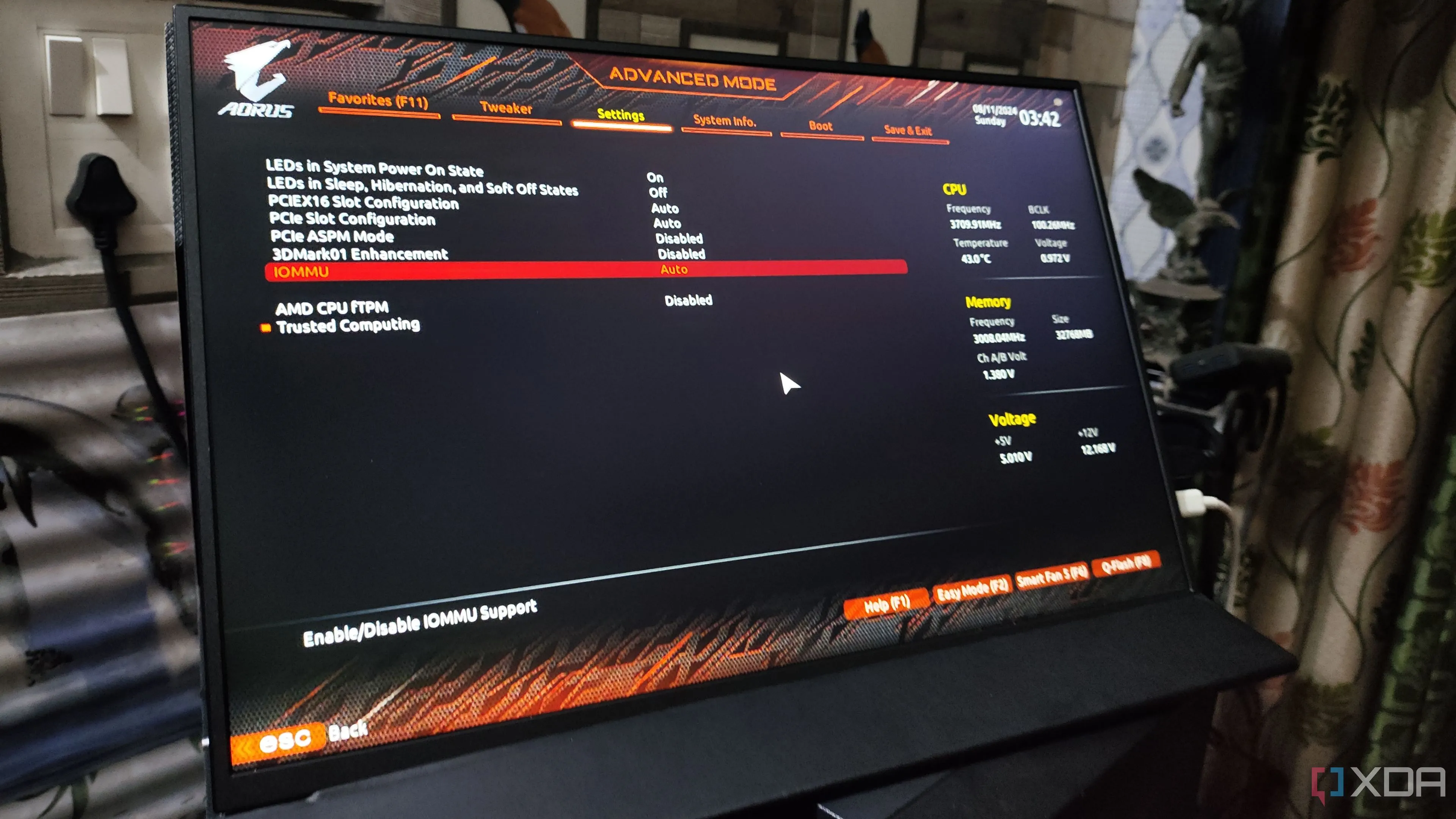 Màn hình BIOS Gigabyte với cài đặt IOMMU, minh họa các tùy chọn nâng cao
Màn hình BIOS Gigabyte với cài đặt IOMMU, minh họa các tùy chọn nâng cao
Cập nhật BIOS không phức tạp cũng không cần thiết cho tất cả mọi người
Mặc dù các bản cập nhật BIOS đã trở nên khá đơn giản và ít rủi ro hơn nhờ các mainboard hiện đại, bạn không cần phải chạy theo mọi phiên bản BIOS được nhà sản xuất mainboard phát hành. Chỉ khi có một vấn đề cụ thể mà phiên bản BIOS mới đang giải quyết, bạn mới nên cảm thấy cần phải cập nhật BIOS. Nếu mọi thứ đang hoạt động tốt trên PC của bạn, việc tránh cập nhật BIOS trong vài tháng hoặc vài năm là hoàn toàn chấp nhận được. Tuy nhiên, đừng chờ đợi quá lâu, kẻo BIOS của bạn trở nên lỗi thời.
Chúng tôi hy vọng bài viết này đã giúp bạn gỡ bỏ những lầm tưởng về cập nhật BIOS và tự tin hơn trong việc quản lý hệ thống của mình. Đừng quên truy cập caphecongnghe.com thường xuyên để cập nhật những thông tin công nghệ mới nhất và các hướng dẫn hữu ích khác!